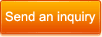Â
AN5506-02B Fiber ONU — Ñто 1GE+1 FE + 1 VOIP и Wi-Fi Ñ Ð²Ð½ÐµÑˆÐ½ÐµÐ¹ антенной. Ðта модель иÑпользуетÑÑ Ð²Ð¼ÐµÑте Ñ Ð¾Ð±Ð¾Ñ€ÑƒÐ´Ð¾Ð²Ð°Ð½Ð¸ÐµÐ¼ OLT Ð´Ð»Ñ ÑÐ¾Ð·Ð´Ð°Ð½Ð¸Ñ ÑиÑтемы GPON и доÑтупа к множеÑтву уÑлуг Ð´Ð»Ñ Ð¿Ð¾Ð»ÑŒÐ·Ð¾Ð²Ð°Ñ‚ÐµÐ»ÐµÐ¹. И мы также можем изготовить индивидуальную печать логотипа, что каÑаетÑÑ Ð¾Ð¿Ñ‚Ð¾Ð²Ð¾Ð³Ð¾ заказа, здеÑÑŒ уже еÑÑ‚ÑŒ большое количеÑтво, приветÑтвуем ваш очень любезный Ð·Ð°Ð¿Ñ€Ð¾Ñ Ð¸ поддержку заказа.
Â
Â
|
Модель |
OEM AN5506-02B оптоволокно ONU |
|
Размеры (В x Ш x Г) |
112 х 112 х 26 мм |
|
МаÑÑа |
135 г (без упаковки) |
|
Ð Ð°Ð±Ð¾Ñ‡Ð°Ñ Ð¢ÐµÐ¼Ð¿ÐµÑ€Ð°Ñ‚ÑƒÑ€Ð° |
0Â Ð³Ñ€Ð°Ð´ÑƒÑ Ð´Ð¾ 40 градуÑов |
|
Ð Ð°Ð±Ð¾Ñ‡Ð°Ñ Ð²Ð»Ð°Ð¶Ð½Ð¾ÑÑ‚ÑŒ |
От 5 % до 95 % отноÑительной влажноÑти (без конденÑации) |
|
Вход адаптера Ð¿Ð¸Ñ‚Ð°Ð½Ð¸Ñ |
100–240 В переменного тока, 50/60 Гц |
|
ИÑточник Ð¿Ð¸Ñ‚Ð°Ð½Ð¸Ñ ÑиÑтемы |
от 11 Ð’ до 14 Ð’ поÑтоÑнного тока, 0,5 Ð |
|
Порты |
Питание/PON/LOS/LAN/TEL/USB/WLAN/WPS |
|
ОптичеÑкий разъем |
СЦ/СКП |
|
Индикаторы |
Питание/PON/LOS/ТЕЛ/LAN |

Â
ВопроÑ: Как подключить оптоволоконный ONU AN5506-02B к маршрутизатору?
1. Шина широкополоÑной Ñети подключаетÑÑ Ðº порту WAN маршрутизатора, а порт LAN маршрутизатора подключаетÑÑ Ðº компьютеру.
2. ПоÑле запуÑка уÑтройÑтва откройте браузер и введите 192.168.1.1 в адреÑную Ñтроку, чтобы войти в Ð¸Ð½Ñ‚ÐµÑ€Ñ„ÐµÐ¹Ñ Ð½Ð°Ñтроек беÑпроводного маршрутизатора. (ЕÑли вы не можете войти, обратитеÑÑŒ к паÑпортной табличке в нижней чаÑти маршрутизатора или к руководÑтву Ð¿Ð¾Ð»ÑŒÐ·Ð¾Ð²Ð°Ñ‚ÐµÐ»Ñ Ð¼Ð°Ñ€ÑˆÑ€ÑƒÑ‚Ð¸Ð·Ð°Ñ‚Ð¾Ñ€Ð°. ÐаÑтройки по умолчанию Ð´Ð»Ñ Ñ€Ð°Ð·Ð½Ñ‹Ñ… моделей маршрутизаторов различаютÑÑ.)
3. Ð’ интерфейÑе наÑтроек отображаетÑÑ ÑƒÑ‡ÐµÑ‚Ð½Ð°Ñ Ð·Ð°Ð¿Ð¸ÑÑŒ и пароль Ð´Ð»Ñ Ð²Ñ…Ð¾Ð´Ð° в роутер. Введите учетную запиÑÑŒ и пароль админиÑтратора по умолчанию или обратитеÑÑŒ к руководÑтву.
4. ПоÑле уÑпешного входа выберите Ð¸Ð½Ñ‚ÐµÑ€Ñ„ÐµÐ¹Ñ Ð¼Ð°Ñтера наÑтройки, который автоматичеÑки откроетÑÑ Ð¿Ð¾ умолчанию.
5. ПоÑле выбора маÑтера наÑтройки поÑвитÑÑ Ð¾ÐºÐ½Ð¾, объÑÑнÑющее, что оÑновные параметры роутера можно наÑтроить Ñ Ð¿Ð¾Ð¼Ð¾Ñ‰ÑŒÑŽ маÑтера. ПроÑто нажмите «Далее».
6. СоглаÑно маÑтеру наÑтройки шаг за шагом выберите ÑпоÑоб доÑтупа в Интернет. Обычно пользователи ADSL выбирают первый вариант PPPoE. ЕÑли вы иÑпользуете другого поÑтавщика Ñетевых уÑлуг, выберите Ñледующие два варианта в завиÑимоÑти от реальной Ñитуации. ЕÑли вы не знаете, как выбрать, проÑто выберите первый вариант и выберите его автоматичеÑки, что удобно Ð´Ð»Ñ Ñ€Ð°Ð±Ð¾Ñ‚Ñ‹ новичкам. ПоÑле выбора нажмите Далее.
7. Введите учетную запиÑÑŒ и пароль, полученные от поÑтавщика Ñетевых уÑлуг, и поÑле Ð·Ð°Ð²ÐµÑ€ÑˆÐµÐ½Ð¸Ñ Ð¿ÐµÑ€ÐµÐ¹Ð´Ð¸Ñ‚Ðµ непоÑредÑтвенно к Ñледующему шагу.
8. УÑтановите пароль Wi-Fi, ÑоÑтоÑщий из более Ñложной комбинации букв и цифр, чтобы его можно было легко взломать.
9. ПоÑле правильного ввода вам будет предложено перезагрузить роутер. Выберите Да, чтобы подтвердить перезагрузку маршрутизатора. ПоÑле перезагрузки маршрутизатора вы Ñможете нормально выходить в Интернет.
Â
Ð”Ð»Ñ Ð¿Ð¾Ð»ÑƒÑ‡ÐµÐ½Ð¸Ñ Ð±Ð¾Ð»ÐµÐµ подробной информации об Ñтом AN5506-02B Fiber ONU ÑвÑжитеÑÑŒ Ñ Ð½Ð°Ð¼Ð¸!
Â
http://ru.xianquanfiber.com/